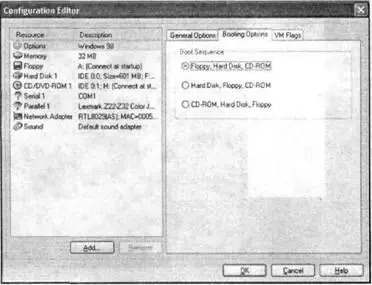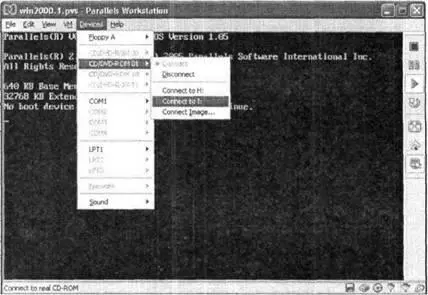Запуск виртуальной машины
Итак, прежде чем произвести первый запуск виртуальной машины, необходимо установить порядок просмотра устройств, с которых может быть произведена загрузка виртуальной системы.
В Parallels ввиду того, что утилита BIOS Setup не эмулируется, соответствующая настройка выполняется в окне Configuration Editor.
В данном случае удобнее открыть окно Configuration Editor, щелкнув в окне Parallels на ссылке Boot Sequence(Последовательность загрузки). В этом случае окно Configuration Editorбудет автоматически настроено на настройку именно этой группы параметров ВМ (рис. 4.33).
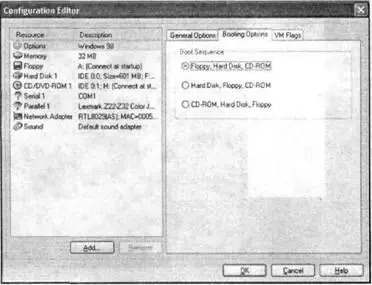
Рис. 4.33.Настройка последовательности загрузки
Доступных вариантов, как вы видите, всего три. Выбор наиболее предпочтительного зависит от версии устанавливаемой ОС и используемого дистрибутива. В частности, если вы собираетесь устанавливать Windows 98 и в вашем распоряжении имеется загрузочная дискета, то целесообразно выбрать вариант Floppy, Hard Disk, CD-ROM. А если вы собираетесь устанавливать Windows XP с загрузочного диска, то лучше выбрать CD-ROM, Hard Disk, Floppy.
Если в качестве приоритетного загрузочного устройства выбран CD/DVD-привод, и в составе хост-компьютера таких устройств несколько, то следует убедиться, что именно этот привод подключен к ВМ.
Чтобы запустить ВМ, требуется щелкнуть на кнопке Start(Пуск). После этого ВМ выполнит процедуру, напоминающую процедуру POST физического компьютера. По ее завершении виртуальная подсистема BIOS попытается произвести загрузку системы с указанного устройства.
Если по какой-то причине не удалось произвести загрузку с CD/DVD-привода, заданного при настройке ВМ, то вы можете оперативно заменить используемый CD/DVD-привод.
Для этого выполните следующее.
1. После запуска ВМ раскроите в окне Parallels меню Devices(Устройства), а в нем — подменю CD/DVD-ROM, соответствующее подключенному к ВМ приводу (рис. 4.34).
2. Выберите в этом подменю тот физический CD/DVD-привод, в который помещен загрузочный диск.
После этого перезапустите ВМ с помощью кнопки Reset.
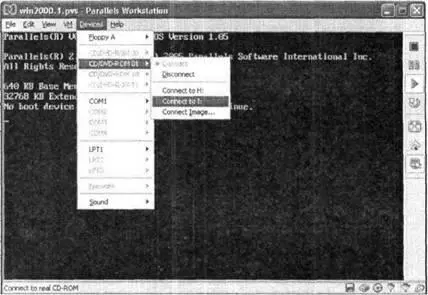
Рис. 4.34.Переподключение физического CD/DVD-привода
Если на хост-компьютере включена функции автозапуска (AntoRun) для CD/DVD-привода, то при первом запуске ВМ на экране появится диалоговое окно с предложением разрешить Parallels отключить функцию автозапуска во избежание непредсказуемого поведения этого CD/DVD-привода.
После успешного запуска ВМ окно Parallels автоматически переключается в режим эмуляции экрана монитора (Console View). Оперативное управление ВМ осуществляется с помощью элементов управления этого окна, о которых рассказано в разделе «Установка и настройка Parallels Workstation».
В любой момент вы можете перейти к просмотру параметров в окне ВМ (к представлению VM Property Page View), щелкнув на соответствующей кнопке в правой части окна. Правда, после запуска ВМ многие из этих параметров изменить не удастся, поскольку вызов окна Configuration Editorдля настройки ВМ при запуске ВМ блокируется (о некоторых исключениях рассказано в следующем подразделе).
Изменение состояния виртуальной машины
В отличие от продуктов, рассмотренных в двух предыдущих главах, Parallels Workstation предоставляет минимальный набор средств для управления текущим состоянием виртуальной машины после ее запуска.
Доступных вариантов всего три: выключение, перевод в режим паузы и перезапуск.
Выключение ВМ, как и в других продуктах, можно произвести «корректно» и «не очень». Корректный способ в Parallels Workstation единственный: завершение работы гостевой ОС ее собственными штатными средствами. Для «не очень» корректного выключения, которое приведет к потере всех несохраненных данных (подобно выключению питания хост-компьютера), служит кнопка Power Off. Правда, после щелчка на этой кнопке на экране появляется предупреждение о возможных последствиях, что дает вам шанс отказаться от выключения ВМ. К такому же результату приводит и перезапуск ВМ (аналог нажатия кнопки Reset на системном блоке хост-компьютера).
Вы можете также приостановить работу ВМ, переведя ее в режим паузы. Однако вы не можете зафиксировать текущее состояние ВМ, чтобы возобновить работу с ней в следующем сеансе с того же состояния.
Читать дальше